WINgsxp Rimtek Oy PIKAOHJEWINgsxp Ohjelmaan
|
|
|
- Tauno Nurmi
- 7 vuotta sitten
- Katselukertoja:
Transkriptio
1 WINgsxp Rimtek Oy PIKAOHJEWINgsxp Ohjelmaan TEXTIN MUODOSTUS FONTEILLA Textit voidaanvalitajabrodeeratamonellatikkityypillä: Tikkityypit valitaan Optionsruudunylimmästäosasta -Running F3 -Juoksutikkireunakiertoon, -Satin F4 -Käytetään normaalistilähesainatexteissä, -Step F5 Täyttötikkiisoihinselkä-texteihin, -Zigzag F6 SikSak-tikki,kiinnitys ompeleisiin -Satinserial F7 Vakio leveyssatin,reunakiertoon. Mainproperties /säädöttextillä -Density -Tikkitiheys norm. 0.40lippis0.35 -Underlay -Alle tulevattikitnorm-single -Compensation-Satininlevittäminen,pienissä+ 30 -Pattern-Leveässäsatinissa onlaitettavaväli-tikkejä -Lenght -LiittyyPattern-Välitikkien pituus -4,0mm Esim.1Kaksivärinentexti, Satinllasisäosa,ulkokierto SatinSerial lla. -Avataanuusityöilmantaustakuvaa(BACKROP) FILE /NEW/OK -Valitaan - Optionsalueelta/ Satin Vielä Vasemmalta A Imputtext-kuvake Text -kirjoitusosassaalue valkoisena -Kirjoitatexti SWF valkoisellealueelle -Valitse Face Name 001texti -tyyppi tummaksijakelaanuolinäppäimelläalas tai Ylöspäin, löytääksesi oikenlaisentexti-tyypin -tikkikuva alkuiset ovatdigitoitujafontteja(parempi laatu) -TTalkuiset TrueTypeautofonttejaWindows/Fontshakemistosta -Asetakoko size esim.20mmjapaina OK -NytKlikataanensinaloituskohtanäytölle vasemmalle, -Vielä Klikataan ompelun lopetuskohta textin päähän oikealle.kaikki hiirenvasemmalla. Huom.Textin voi Brodeeratamyösmuussa järjestyksessäkuinvasemmalta oikealle.antamalla aloitusoikeallejalopetusvasemmalle. Nyt lisätäänulkokierto (vanha texti ei aktiivinen,klikataan ulkopuolellakerran) -Valitaan - Optionsalueelta/ SatinSerial Vasemmalta A Imput text-kuvake -Kirjoitasamatextikuinaiemminvalkoisellealueelle -valitsesamakokojasamafontti001sekäok -Klikkaatextinpaikkavasen kulma,ja sittenoikeakulma -Siirrätextinlaitatarkastiedellisenpäälle,Valitseseuraavaväriruutuylhäältä Textinsäätöön, (textiaktivoidaannäytölläjaotetaanavasemmalta)
2 WINgxp Rimtek Oy TextiKaarelle: Akuvakevasemmaltaja sieltä AdvansedTextOptions - osassa -Text onarc Kaarelle Rasti ruutuun PlaceonArc -Käännetäänkellotaulustakaarisopivanpitkäksi -Clock Wise kellonsuuntaanompelu -Radius Kaarenkoko,säde -Degrees Kirjaintenkallistus -EnableFixedLenght AsetettuPituustextille -Ok A/Text /Alignment osassa -Horisontal align textinkeskityssivusuuntaan, -VertikalAlign- -Textinkeskityspystysuuntaan. -Sretchonly - Muutetaanvain pituuttaeikorkeutta -Extra Spacing - Kirjainjasananvälit -Inter character - Kirjainten kavennus -Inter word -Sanojen kavennus -Inter line - Rivin kavennus ESIM. Isotextitainumero,100mmNumero11 b) LAITETAAN HarvaStep tikki sisälle -jasatinserialkiertääympärierivärillä Options/Step sekä Akuvake - Kirjoita texti valkoisellealueelleesim 11 koko100mm Nyt Klikataanensinvasemmalla, a)aloituskohtasitten, Tikkisuuntakahdellapisteellä, b)javieläompelunlopetuskohta, c)kaikki hiirenvasemmallanapilla. -Nytmeillä ontextin sisäosa valmiina. c) Valitaan texti aktiiviseksijaoptionruudustamuutetaan Density(Lankatiheys)2.0mm(norm0,40). a) 2.- Options/Satin SerialjaTexti Akuvake vasemmalta - KirjoitaSamanro11koko100mm -Nyt Klikataan ensintextinvasen alakulmanäytölle ja sitten ompelun lopetuskohta,molemmat hiiren vasemmalla napilla. -Siirretäänuusireunustarkastisisäosan kohdalle,klikataan ylhäältä toinen väri ruuduista LangankatkaisuKirjainten väliin(jos tarpeen) Päättely kirjainten väliin,josputsataansaksilla -Valitsetextiaktiiviseksijapainamustankohdalla oikealla hiiren napilla.avautuu valikko,sieltä Breakapart hajoitaosiin Valitseylhäältä sakset kuvake(treadtrim) nyt konesuorittaa leikkuun kirjaintenväleissä
3 3 Valitse ylhäältäsakset Tread Trim ruudusta (kirjainten täytyy ollavieläaktiivisena) Kaikkiin väleihinilmestyy sakset Haluttaessa sakset vainjoihinkin väleihin Esim Filmiltäkirjain(K) jotaennenkatkaistaanlanka, oikealla hiirennapilla Kkohdallejasakset Tread Trim Ylhäältä.NytSakset ilmestyvätkuvaan Takaisin Yhdistetään kokotexti Aktivoi kokotextijaylhäältä Edit/Join (Ctrl-J) Taustakuvan(Scannatun)aukaisu Otetaan New/ Select/ LookInn kohdasta selataanhaluttukansio Valitseoikeakuva jaavaa, seraavassa Ok SATIN VEKTORIN DIGITOINTI TIKAPUU SYST Satiinilla Textityyppiset logot -ValitseSatintaiF4(VasemmaltaDigitize) -Digitoidaanpalkki-muotoEsim I kirjain -Pidäkulmapisteissä Shift(isot kirjaimet) näppäin pohjassajaklikkaatarkastiylin vasen kulma 1) vasemmalla hiiren napilla -Sille parioikeaanyläkulmaan2) -Alavasenkulma3) -Alaoikeakulma4) -Lopetus oikealla hiiren napilla kerran ja seuraavakirjain Lopetusoikealla ja vielävasemmalla lopetuskohta (Jos tarve,alt painikevapauttaa ristikon kiinnityksen) KAAREVAT MUODOT C KIRJAIN -ValitseSatintaiF4 (VasemmaltaDigitize) -Digitoidaan kaari-muotoesim C kirjain -Pidä lähtö-pisteissä 1-2 Shift (isotkirjaimet)näppäin pohjassajaklikkaatarkastiylinkulma1)ja sillepari2)kuvanmukaan.vapautetaan Shift ja annetaankaari-pisteet3) ja4)oikeassajärjestyksessä Pisteet 5)ja6)lopettavatkirjaimen Kaikki pisteetdigitoinnin aikanavasemmalla hiirennapilla
4 4 Vielä lopetusoikeallajaloppumerkkivasemmalla hiirennapillakohtaan5 Yleensä Kaikki pisteet vasemmalla hiirennapilla Muoto saattaavaatiauseamman väli-linjan3-4 linjan lisäksi Reunan kierto SatintaiRuntikillä,lisättynä edelliseen -Painakuvioaktiiviseksi (oltavaeditobjektasennossasivusta) -Valitaan ylhäältätools /AutoBordersieltärastiruutuun Satin tai Running.Nyt Valitaan Satin ja leveyswidth1,5mmjaok -Nyt voidaan vaihtaakehänväri.valitaan kehys aktiiviseksijaylhäältä toinen väriruuduista ja klikataan johonkin näytöllä -Kehyksen leveyttäsaadaanmuutettua. OptionsruudustaCompensationEsim20% -Joskehänreunastapaistaapohjakangas,levennetäänsisäosaasamallalailla TärkeitäTyökalujavasemmalla, Ylhäältä alkaen EditObjekt -Osieneditointi/Tikitnäkyviin Edit Nodes -Muotopisteiden siirto/tikkisuunnanmuutos Edit Stiz -Tikkieditointi /Tikkien siirtely Edit OLE Digitize -Digitointi päälle/ilmestyyisohiusristikko A -Textit Knife -Veitsi, leikataan tikkejä Tikki-tiedostontyökalut4alinta VihreäTikkausaloituskohta PunainenTikkaus loppukohta StitchEditAlaiset työkalut/ompelunsimulointityökalut Voidaantestataompelujärjestys Start -Alkuun PrevBlock -Edelliiseenosaan PrevStitch -Edellisiintikkeihin nopea PrevStitch -Edelisiintikkeihin hidas NextStitch -Seuraaviin tikkeihin hidas NextStitch -Seuraaviin tikkeihin nopea Next Block -Seuraaviinosiin ShovStits -Näytätikkiviivat ShowUpToCurs - NäytätikitCursorinpisteeseensaakka
5 5 SIMULOINTI (Brodeeraustesti) Texti näytöllä -Valitse Edit Stitch -Tikkied itointi/tikkien siirtely -Valitse ShowUpToCurs NäytätikitCursorinsaakka -Valitse Next Stitch -Seuraaviintikkeihin hidas EDITOINTI Pisteidenjatikkilinjojen liikuttelu: -VasemmaltaEditNodetyökalu päälle.voimmenyt siirrelläannettujapisteitä.puna-päisetlinjatovat tikkisuuntaajavihreätpisteet reuna muotoja Klikkaamallapistettä,semuuttuuaktiiviseksi ja voimmeliikuttaasitäpitämällä hiirennappipohjassa -takaisineditobjekt ja näemmetikit. PainaP-kirjain näppäin ja näet lankaversiona Taastakaisinnormaalinäyttö. vasenhiirellä SATINSERIAL F7 VakioleveysSatin ValitseSatinSerialtaiF7 PidäShiftpohjassajaKlikkaapiste1,2,ja3 Vapauta Shift japaina oikeallalopetus 2xjavielä vasemmalla hiirennapillaloppu paikka Viivan leveyttävoidaansäätää Options ja Width ruutu Kehyksienteko Satiinilla (Esimnimilappuun) -Options/SatinSerial tai F7 -Ota Digitizetyökalu japaina kirjain S -Aukeaa ruutu IsertShape Annamuoto -Valitaan Retangle(suorakaide)jaOK -Vedähaluttualuekulmastakulmaanpitäenvasenta hiirennappiapohjassa. -Irroita ja paina oikealla lopetus jataas vasemmalla ompelun loppukohta
6 6 -Valitsekehäaktiiviseksija Options/Width(Leveys) esim. 2mm -vaihda kehän väri.valitsekehäaktiiviseksi -Väriruutuylhäältä STEPDIGITOINTI TäyttötikilläAlueidentäytöt Aloitus JoskuvaonjoScannattu. FILE/NEW/Select Selataan Lookin oikeahakemisto Valitsealhaaltaoikeakuvio Esim..JPG kuvatyyppi HaluttukuvaAktiiviseksijaOpen vieläok -Options/Steptai F5 JaTyökalu Digitize -NytKlikataanensinTikkisuuntakahdellapisteelläkuvion ylitse a-b) -Lähdetään kiertämään kuviotaantaenpisteitätasaisesti -Digitoidaanalueenmuoto,antaenkulmissapisteet -Oletus pisteenäohjelmassaonkaaripiste.pidäsuorissakulmapisteissä Shift (isotkirjaimet) pohjassa.paina1) kulma,vasemmalla hiirennapilla -Seuraavaksi 2) kulma -Alaoikea3)kulma -Alinkulma4) -Ala vasen 5)kulmajaviimeksi6) -Lopetusoikealla hiirennapilla -Vasemmallaompelunlopetuskohtac)reunaan
7
SWFxp Rimtek Oy 25.4.2013 1
 1 Asennus Asenna ensin Drawings4.CD ltä.sieltä löytyy Setup.exe tiedosto josta asennus käynnistyy. HUOM..Irroita USB Donkle tietokoneesta asennuksen ajaksi ja laita se lopussa paikalleen. Seuraavaksi Modular2.
1 Asennus Asenna ensin Drawings4.CD ltä.sieltä löytyy Setup.exe tiedosto josta asennus käynnistyy. HUOM..Irroita USB Donkle tietokoneesta asennuksen ajaksi ja laita se lopussa paikalleen. Seuraavaksi Modular2.
Rimtek Oy Melco 04/27/12. Design Shop Pro 04 OHJE. Melco Embroidery Rimtek Oy Tampere
 Design Shop Pro 04 OHJE DIGITOINTI 1. SATIN Column 1 Manuaalisesti Digitoidessa, Satin (Column) tikkiä,ohjelmassa annetaan jokaisen piste-parin aikana sekä palkin leveys että tikki suunta. Esim.-Avataan
Design Shop Pro 04 OHJE DIGITOINTI 1. SATIN Column 1 Manuaalisesti Digitoidessa, Satin (Column) tikkiä,ohjelmassa annetaan jokaisen piste-parin aikana sekä palkin leveys että tikki suunta. Esim.-Avataan
Muuta pohjan väri [ ffffff ] valkoinen Näytä suuri risti
![Muuta pohjan väri [ ffffff ] valkoinen Näytä suuri risti Muuta pohjan väri [ ffffff ] valkoinen Näytä suuri risti](/thumbs/26/7465454.jpg) 1. Qcad. Aloitusohjeita. Asenna ohjelma pakettien hallinasta. Tämä vapaa ohjelma on 2D. 3D ohjelma on maksullinen. Qcad piirustusohjelma avautuu kuvakkeesta. Oletuksena, musta pohja. On kuitenkin luontevaa
1. Qcad. Aloitusohjeita. Asenna ohjelma pakettien hallinasta. Tämä vapaa ohjelma on 2D. 3D ohjelma on maksullinen. Qcad piirustusohjelma avautuu kuvakkeesta. Oletuksena, musta pohja. On kuitenkin luontevaa
LIITE 1 1. Tehtävänä on mallintaa kitara ohjeiden mukaan käyttäen Edit Poly-tekniikkaa.
 LIITE 1 1 HARJOITUS 1 Kitara Tehtävänä on mallintaa kitara ohjeiden mukaan käyttäen Edit Poly-tekniikkaa. Käsiteltävät asiat Edit Poly Muokkaus kuvan mukaan TurboSmooth Extrude 1. Tarkistetaan että mittayksiköt
LIITE 1 1 HARJOITUS 1 Kitara Tehtävänä on mallintaa kitara ohjeiden mukaan käyttäen Edit Poly-tekniikkaa. Käsiteltävät asiat Edit Poly Muokkaus kuvan mukaan TurboSmooth Extrude 1. Tarkistetaan että mittayksiköt
Käsiteltävät asiat LIITE 2 1. Tehtävänä on mallintaa keilarata ohjeiden mukaan. MassFX Boolean Lathe
 LIITE 2 1 HARJOITUS 2 Keilarata Tehtävänä on mallintaa keilarata ohjeiden mukaan. Käsiteltävät asiat MassFX Boolean Lathe 1. Tarkistetaan että mittayksiköt ovat Generics Units, valikosta Customize/Units
LIITE 2 1 HARJOITUS 2 Keilarata Tehtävänä on mallintaa keilarata ohjeiden mukaan. Käsiteltävät asiat MassFX Boolean Lathe 1. Tarkistetaan että mittayksiköt ovat Generics Units, valikosta Customize/Units
WCONDES OHJEET ITÄRASTEILLE (tehty Condes versiolle 8)
 WCONDES OHJEET ITÄRASTEILLE (tehty Condes versiolle 8) 1 UUDEN KILPAILUTIEDOSTON AVAUS Avaa Wcondes ohjelma tuplaklikkaamalla wcondes.lnk ikonia. Ohjelma avaa automaattisesti viimeksi tallennetun kilpailutiedoston.
WCONDES OHJEET ITÄRASTEILLE (tehty Condes versiolle 8) 1 UUDEN KILPAILUTIEDOSTON AVAUS Avaa Wcondes ohjelma tuplaklikkaamalla wcondes.lnk ikonia. Ohjelma avaa automaattisesti viimeksi tallennetun kilpailutiedoston.
HAAGA-HELIA ammattikorkeakoulu Ohje 1 (5) Raportin tekeminen
 HAAGA-HELIA ammattikorkeakoulu Ohje 1 (5) RAPORTIN TMS. PITKÄN ASIAKIRJAN TEKEMINEN WORD:LLÄ Raportin reunukset ja sarkaimet Raportin kirjoittaminen Laita reunukset: Page Layout, Margins (Sivun asettelu,
HAAGA-HELIA ammattikorkeakoulu Ohje 1 (5) RAPORTIN TMS. PITKÄN ASIAKIRJAN TEKEMINEN WORD:LLÄ Raportin reunukset ja sarkaimet Raportin kirjoittaminen Laita reunukset: Page Layout, Margins (Sivun asettelu,
9. Kappale -ryhmä - Kappalemuotoilut
 9. Kappale -ryhmä - Kappalemuotoilut Aloitus -välilehdellä Kappale -ryhmästä löytyvät kaikki kappalemuotoilut. Huomaa, että kappalemuotoilut ovat aina voimassa seuraavaan kappalemerkkiin asti. Kappalemerkki
9. Kappale -ryhmä - Kappalemuotoilut Aloitus -välilehdellä Kappale -ryhmästä löytyvät kaikki kappalemuotoilut. Huomaa, että kappalemuotoilut ovat aina voimassa seuraavaan kappalemerkkiin asti. Kappalemerkki
TAULUKKORYHMÄT. Sisällysluettelo
 Excel 2010 Taulukkoryhmät Sisällysluettelo TAULUKKORYHMÄT TAULUKOIDEN RYHMITTÄMINEN... 1 Ryhmän luominen... 1 Ryhmän purkaminen... 1 Tietojen kirjoittaminen, muotoilu ym.... 1 Tietojen kopioiminen taulukosta
Excel 2010 Taulukkoryhmät Sisällysluettelo TAULUKKORYHMÄT TAULUKOIDEN RYHMITTÄMINEN... 1 Ryhmän luominen... 1 Ryhmän purkaminen... 1 Tietojen kirjoittaminen, muotoilu ym.... 1 Tietojen kopioiminen taulukosta
IIRTÄMINEN. Word Piirtäminen
 Word 2013 Piirtäminen IIRTÄMINEN PIIRTÄMINEN... 1 Piirto-objektien muotoileminen... 1 Muotoilutyökalut... 2 Tekstin tasaaminen objektin sisään, koko... 4 Objektien järjestyksen muuttaminen... 5 Kuvan osien
Word 2013 Piirtäminen IIRTÄMINEN PIIRTÄMINEN... 1 Piirto-objektien muotoileminen... 1 Muotoilutyökalut... 2 Tekstin tasaaminen objektin sisään, koko... 4 Objektien järjestyksen muuttaminen... 5 Kuvan osien
Lataa kuvio ja suunnittele sen pohjalta kirjontakuvio
 Demo C1 Luo kukkakuvio Lataa kuvio ja suunnittele sen pohjalta kirjontakuvio Lataa kukkakuvio PREMIER+ 2 Create is part of PREMIER+ 2 ULTRA. 1 Avaa PREMIER+ 2 Embroidery. 2 Napsauta QuickLink-työkalupalkissa
Demo C1 Luo kukkakuvio Lataa kuvio ja suunnittele sen pohjalta kirjontakuvio Lataa kukkakuvio PREMIER+ 2 Create is part of PREMIER+ 2 ULTRA. 1 Avaa PREMIER+ 2 Embroidery. 2 Napsauta QuickLink-työkalupalkissa
Kuvan pienentäminen Paint.NET-kuvankäsittelyohjelmalla
 Kuvan pienentäminen Paint.NET-kuvankäsittelyohjelmalla Avaa Paint.NET tuplaklikkaamalla sen pikakuvaketta. Paint.NET avautuu tämän näköisenä. Edessä on tyhjä paperi. Saadaksesi auki kuvan, jota aiot pienentää
Kuvan pienentäminen Paint.NET-kuvankäsittelyohjelmalla Avaa Paint.NET tuplaklikkaamalla sen pikakuvaketta. Paint.NET avautuu tämän näköisenä. Edessä on tyhjä paperi. Saadaksesi auki kuvan, jota aiot pienentää
2016/07/05 08:58 1/12 Shortcut Menut
 2016/07/05 08:58 1/12 Shortcut Menut Shortcut Menut Shortcut menut voidaan aktivoida seuraavista paikoista. Shortcut menun sisältö riippuu siitä, mistä se aktivoidaan. 1. Shortcut menu suunnitellusta linjasta
2016/07/05 08:58 1/12 Shortcut Menut Shortcut Menut Shortcut menut voidaan aktivoida seuraavista paikoista. Shortcut menun sisältö riippuu siitä, mistä se aktivoidaan. 1. Shortcut menu suunnitellusta linjasta
Adobe Photoshop Elements, kuvakäsittelyn perusteet
 Sivu 1 / 8 Adobe Photoshop Elements, kuvakäsittelyn perusteet Lyhyesti Tämän oppaan avulla voit - kääntää kuvan - valita kuvasta vain tietyn alueen ja poistaa kuvasta muut (eng. crop, suom. rajaus) - muuttaa
Sivu 1 / 8 Adobe Photoshop Elements, kuvakäsittelyn perusteet Lyhyesti Tämän oppaan avulla voit - kääntää kuvan - valita kuvasta vain tietyn alueen ja poistaa kuvasta muut (eng. crop, suom. rajaus) - muuttaa
MERKKIMUOTOILUT. Word 2013. Merkkimuotoilut
 Word 2013 Merkkimuotoilut MERKKIMUOTOILUT MERKKIMUOTOILUT... 1 Fonttiryhmän muotoilut... 1 Merkkimuotoilujen pikanäppäimet... 2 Isot/pienet kirjaimet... 2 Muotoilu valintataulun avulla... 3 Merkkimuotoilujen
Word 2013 Merkkimuotoilut MERKKIMUOTOILUT MERKKIMUOTOILUT... 1 Fonttiryhmän muotoilut... 1 Merkkimuotoilujen pikanäppäimet... 2 Isot/pienet kirjaimet... 2 Muotoilu valintataulun avulla... 3 Merkkimuotoilujen
TEHTÄVÄ 1.1 RATKAISUOHJEET
 TEHTÄVÄ 1.1 RATKAISUOHJEET 1. Luo mallin mukainen kansiorakenne Käynnistä Resurssienhallinta painamalla näppäimistöltä peräkkäin Windows- ja E-näppäimiä niin, että Windows-näppäin on yhä pohjassa, kun
TEHTÄVÄ 1.1 RATKAISUOHJEET 1. Luo mallin mukainen kansiorakenne Käynnistä Resurssienhallinta painamalla näppäimistöltä peräkkäin Windows- ja E-näppäimiä niin, että Windows-näppäin on yhä pohjassa, kun
VH5, JOTU, MagicDraw:n käyttö
 VH5, JOTU, MagicDraw:n käyttö 1. Käynnistä MagicDraw (versio 18.2) 2. Valitse Manage Projects-kohdasta Create New Project toiminto. Oletusarvona on UML Project, saa olla. Täytä nimi (Name) ja tallennuspaikka
VH5, JOTU, MagicDraw:n käyttö 1. Käynnistä MagicDraw (versio 18.2) 2. Valitse Manage Projects-kohdasta Create New Project toiminto. Oletusarvona on UML Project, saa olla. Täytä nimi (Name) ja tallennuspaikka
Avaa ohjelma ja tarvittaessa Tiedosto -> Uusi kilpailutiedosto
 Condess ratamestariohjelman käyttö Aloitus ja alkumäärittelyt Avaa ohjelma ja tarvittaessa Tiedosto -> Uusi kilpailutiedosto Kun kysytään kilpailun nimeä, syötä kuvaava nimi. Samaa nimeä käytetään oletuksena
Condess ratamestariohjelman käyttö Aloitus ja alkumäärittelyt Avaa ohjelma ja tarvittaessa Tiedosto -> Uusi kilpailutiedosto Kun kysytään kilpailun nimeä, syötä kuvaava nimi. Samaa nimeä käytetään oletuksena
Selkosanakirja sdfghjklöäzxcvbnmqwertyuiopåasdfghjklöäzxcvbnmq. Tietokoneet. wertyuiopåasdfghjklöäzxcvbnmqwertyuiopåasdfghjk 1.4.
 qwertyuiopåasdfghjklöäzxcvbnmqwertyuiopåasdfghj klöäzxcvbnmqwertyuiopåasdfghjklöäzxcvbnmqwerty uiopåasdfghjklöäzxcvbnmqwertyuiopåasdfghjklöäzxc vbnmqwertyuiopåasdfghjklöäzxcvbnmqwertyuiopåa Selkosanakirja
qwertyuiopåasdfghjklöäzxcvbnmqwertyuiopåasdfghj klöäzxcvbnmqwertyuiopåasdfghjklöäzxcvbnmqwerty uiopåasdfghjklöäzxcvbnmqwertyuiopåasdfghjklöäzxc vbnmqwertyuiopåasdfghjklöäzxcvbnmqwertyuiopåa Selkosanakirja
Taulukot, taulukkoryhmät Sisällysluettelo
 Excel 2013 Taulukot, taulukkoryhmät Sisällysluettelo TAULUKKORYHMÄT TAULUKOIDEN VÄLISET KAAVAT, FUNKTIOT YM.... 1 Taulukon lisääminen työkirjaan... 1 Taulukon (välilehden) poistaminen työkirjasta... 1
Excel 2013 Taulukot, taulukkoryhmät Sisällysluettelo TAULUKKORYHMÄT TAULUKOIDEN VÄLISET KAAVAT, FUNKTIOT YM.... 1 Taulukon lisääminen työkirjaan... 1 Taulukon (välilehden) poistaminen työkirjasta... 1
Paint Shop Pro 7. Kuvankäsittelyn perusteet. Osa 2. Vektorigrafiikka
 Kuvankäsittelyn perusteet Paint Shop Pro 7 Osa 2. Vektorigrafiikka Paint Shop Prossa on mahdollisuus käyttää myös vektoreita kuvan tekemiseen. Vektoriobjektit eivät muodostu pikseleistä; niiden pohjana
Kuvankäsittelyn perusteet Paint Shop Pro 7 Osa 2. Vektorigrafiikka Paint Shop Prossa on mahdollisuus käyttää myös vektoreita kuvan tekemiseen. Vektoriobjektit eivät muodostu pikseleistä; niiden pohjana
WCONDES OHJEET ITÄRASTEILLE (tehty Condes versiolle 8)
 WCONDES OHJEET ITÄRASTEILLE (tehty Condes versiolle 8) 1 UUDEN KILPAILUTIEDOSTON AVAUS Avaa Wcondes ohjelma tuplaklikkaamalla wcondes.lnk ikonia. Ohjelma avaa automaattisesti viimeksi tallennetun kilpailutiedoston.
WCONDES OHJEET ITÄRASTEILLE (tehty Condes versiolle 8) 1 UUDEN KILPAILUTIEDOSTON AVAUS Avaa Wcondes ohjelma tuplaklikkaamalla wcondes.lnk ikonia. Ohjelma avaa automaattisesti viimeksi tallennetun kilpailutiedoston.
Mainoksen taittaminen Wordilla
 Mainoksen taittaminen Wordilla Word soveltuu parhaiten standardimittaisten (A4 jne) word-tiedostojen (.docx) tai pdf-tiedostojen taittoon, mutta sillä pystyy tallentamaan pienellä kikkailulla myös kuvaformaattiin
Mainoksen taittaminen Wordilla Word soveltuu parhaiten standardimittaisten (A4 jne) word-tiedostojen (.docx) tai pdf-tiedostojen taittoon, mutta sillä pystyy tallentamaan pienellä kikkailulla myös kuvaformaattiin
Ponnahdusikkunoiden ja karttatekstien hallitseminen ArcGIS Online kartoissa
 Ponnahdusikkunoiden ja karttatekstien hallitseminen ArcGIS Online kartoissa Ponnahdusikkunoiden ja karttatekstien hallitseminen ArcGIS Online kartoissa... 1 1. Mikä on ponnahdusikkuna... 1 2. Ponnahdusikkunan
Ponnahdusikkunoiden ja karttatekstien hallitseminen ArcGIS Online kartoissa Ponnahdusikkunoiden ja karttatekstien hallitseminen ArcGIS Online kartoissa... 1 1. Mikä on ponnahdusikkuna... 1 2. Ponnahdusikkunan
TAULUKOINTI. Word Taulukot
 Word 2013 Taulukot TAULUKOINTI TAULUKOINTI... 1 Taulukon tekeminen... 1 Solusta toiseen siirtyminen... 1 Solun tyhjentäminen... 2 Taulukon Layout (Asettelu) välilehti... 2 Alueiden valitseminen taulukossa...
Word 2013 Taulukot TAULUKOINTI TAULUKOINTI... 1 Taulukon tekeminen... 1 Solusta toiseen siirtyminen... 1 Solun tyhjentäminen... 2 Taulukon Layout (Asettelu) välilehti... 2 Alueiden valitseminen taulukossa...
TAULUKON TEKEMINEN. Sisällysluettelo
 Excel 2013 Taulukon tekeminen Sisällysluettelo TAULUKON TEKEMINEN TAULUKON TEKEMINEN... 1 Tietotyypit... 1 Tiedon syöttäminen taulukkoon... 1 Kirjoitusvirheiden korjaaminen... 2 Alueen sisällön tyhjentäminen...
Excel 2013 Taulukon tekeminen Sisällysluettelo TAULUKON TEKEMINEN TAULUKON TEKEMINEN... 1 Tietotyypit... 1 Tiedon syöttäminen taulukkoon... 1 Kirjoitusvirheiden korjaaminen... 2 Alueen sisällön tyhjentäminen...
Aktivoi dokumentin rakenteen tarkistamiseksi piilomerkkien näyttäminen valitsemalla valintanauhasta Kappale-kohdasta painike Näytä kaikki.
 Asiakirjan valmistelu Aktivoi dokumentin rakenteen tarkistamiseksi piilomerkkien näyttäminen valitsemalla valintanauhasta Kappale-kohdasta painike Näytä kaikki. Tarkista, ettei dokumentissa ole peräkkäisiä
Asiakirjan valmistelu Aktivoi dokumentin rakenteen tarkistamiseksi piilomerkkien näyttäminen valitsemalla valintanauhasta Kappale-kohdasta painike Näytä kaikki. Tarkista, ettei dokumentissa ole peräkkäisiä
Adobe Premiere Elements ohjeet
 Adobe Premiere Elements ohjeet 1. Käynnistä ohjelma kaksoisnapsauttamalla työpöydän kuvaketta. 2. Avautuvasta Elements-ikkunasa valitse a. New Project jos aloitat uuden videoeditoinnin. b. Open Project
Adobe Premiere Elements ohjeet 1. Käynnistä ohjelma kaksoisnapsauttamalla työpöydän kuvaketta. 2. Avautuvasta Elements-ikkunasa valitse a. New Project jos aloitat uuden videoeditoinnin. b. Open Project
OKLV120 Demo 7. Marika Peltonen
 OKLV120 Demo 7 Marika Peltonen 0504432380 marika.p.peltonen@jyu.fi Tekstin sanat allekkain Kirjoita teksti Wordiin tai kopioi teksti, laitetaan teksti joka sana eri riville Valitse Muokkaa > Etsi ja korvaa
OKLV120 Demo 7 Marika Peltonen 0504432380 marika.p.peltonen@jyu.fi Tekstin sanat allekkain Kirjoita teksti Wordiin tai kopioi teksti, laitetaan teksti joka sana eri riville Valitse Muokkaa > Etsi ja korvaa
GPRS-lisäpalvelu INTERNET-ASETUKSET
 GPRS-lisäpalvelu INTERNET-ASETUKSET GPRS-lisäpalvelu Internet-asetukset 2(22) Sisällysluettelo 1 INTERNET-ASETUKSET MICROSOFT WINDOWS 95/98... 3 1.1 MODEEMIN ASENNUS... 3 1.2 APN:N ASETTAMINEN... 3 1.3
GPRS-lisäpalvelu INTERNET-ASETUKSET GPRS-lisäpalvelu Internet-asetukset 2(22) Sisällysluettelo 1 INTERNET-ASETUKSET MICROSOFT WINDOWS 95/98... 3 1.1 MODEEMIN ASENNUS... 3 1.2 APN:N ASETTAMINEN... 3 1.3
Embroidery Software Version 1. BERNINA Art Design Pikaopas
 Embroidery Software Version 1 BERNINA Art Design Pikaopas 1 1 Art Design kirjontaohjelman asennus 1. Art Design ohjelman asennus vaatii pääkäyttäjän (administrator) oikeudet. 2. Sulje kaikki muut ohjelmat
Embroidery Software Version 1 BERNINA Art Design Pikaopas 1 1 Art Design kirjontaohjelman asennus 1. Art Design ohjelman asennus vaatii pääkäyttäjän (administrator) oikeudet. 2. Sulje kaikki muut ohjelmat
Ensin klikkaa käynnistä-valikkoa ja sieltä Kaikki ohjelmat valikosta kaikki ohjelmat
 Microsoft Office 2010 löytyy tietokoneen käynnistä-valikosta aivan kuin kaikki muutkin tietokoneelle asennetut ohjelmat. Microsoft kansion sisältä löytyy toimisto-ohjelmistopakettiin kuuluvat eri ohjelmat,
Microsoft Office 2010 löytyy tietokoneen käynnistä-valikosta aivan kuin kaikki muutkin tietokoneelle asennetut ohjelmat. Microsoft kansion sisältä löytyy toimisto-ohjelmistopakettiin kuuluvat eri ohjelmat,
Samsung Galaxy Tab tietokoneen käyttöohje
 Tervetuloa käyttämään Samsungin Galaxy Tab tietokonetta Laitteen keskeinen ominaisuus on 7 tuuman kosketusnäyttö, jonka alapuolella ole neljä (4) taustavalaistua ohjausnäppäintä, ja yläpuolella 1.3 pixelin
Tervetuloa käyttämään Samsungin Galaxy Tab tietokonetta Laitteen keskeinen ominaisuus on 7 tuuman kosketusnäyttö, jonka alapuolella ole neljä (4) taustavalaistua ohjausnäppäintä, ja yläpuolella 1.3 pixelin
PURPLE PEN OHJELMAN KÄYTTÖ Tiedoston avaaminen
 PURPLE PEN OHJELMAN KÄYTTÖ Tiedoston avaaminen 1. Avaa ohjelma Purple Pen työpöydän ikonia kaksois-klikkaamalla tai klikkaamalla ja painamalla Enter -näppäintä. 2. Valitse luo uusi tapahtuma, valitse ok.
PURPLE PEN OHJELMAN KÄYTTÖ Tiedoston avaaminen 1. Avaa ohjelma Purple Pen työpöydän ikonia kaksois-klikkaamalla tai klikkaamalla ja painamalla Enter -näppäintä. 2. Valitse luo uusi tapahtuma, valitse ok.
Siirtymät, tehosteet, daesitys Sisällysluettelo
 PowerPoint 2013 Siirtymät, tehosteet, daesitys Sisällysluettelo DIAESITYS, TEHOSTEET DIAESITYS, TEHOSTEET... 1 Diaesityksen käynnistäminen... 1 Diaesityksen siirtymät... 1 Siirtymän asettaminen... 1 Diasta
PowerPoint 2013 Siirtymät, tehosteet, daesitys Sisällysluettelo DIAESITYS, TEHOSTEET DIAESITYS, TEHOSTEET... 1 Diaesityksen käynnistäminen... 1 Diaesityksen siirtymät... 1 Siirtymän asettaminen... 1 Diasta
TIE = JOTU. VH5 - MagicDraw
 TIE-02300 = JOTU VH5 - MagicDraw TIE-02300 2 VH5 kaavionpiirtelyharjoitus Tässä harjoituksessa opetellaan tunnistamaan ja piirtämään tavallisimpia ja käytetyimpiä ohjelmistotuotannon kaavioita: käyttötapauskaavio
TIE-02300 = JOTU VH5 - MagicDraw TIE-02300 2 VH5 kaavionpiirtelyharjoitus Tässä harjoituksessa opetellaan tunnistamaan ja piirtämään tavallisimpia ja käytetyimpiä ohjelmistotuotannon kaavioita: käyttötapauskaavio
FrontPage 2000 - Näkymät
 FrontPage 2000 - Näkymät FrontPagessa on kuusi erilaista näkymää sivustoon. Sivunäkymä Tässä näkymässä luodaan sivut eli näkymä vastaa paljolti Wordin tekstinkäsittelyohjelman näkymää. Tässä on myös muokattava
FrontPage 2000 - Näkymät FrontPagessa on kuusi erilaista näkymää sivustoon. Sivunäkymä Tässä näkymässä luodaan sivut eli näkymä vastaa paljolti Wordin tekstinkäsittelyohjelman näkymää. Tässä on myös muokattava
Kameran käyttö Excel 2003 ja 2007
 Kameran käyttö Excel 2003 ja 2007 SISÄLTÖ: 1. Kameran käyttö: Microsoft Excel 2003 ja Microsoft Windows XP. 2. Kameran käyttö: Microsoft Excel 2007 ja Microsoft Windows Vista Usein mitoituksesta tehdään
Kameran käyttö Excel 2003 ja 2007 SISÄLTÖ: 1. Kameran käyttö: Microsoft Excel 2003 ja Microsoft Windows XP. 2. Kameran käyttö: Microsoft Excel 2007 ja Microsoft Windows Vista Usein mitoituksesta tehdään
1. HARJOITUS harjoitus3_korjaus.doc
 Word - harjoitus 1 1. HARJOITUS harjoitus3_korjaus.doc Kopioi itsellesi harjoitus3_korjaus.doc niminen tiedosto Avaa näyttöön kopioimasi harjoitus. Harjoitus on kirjoitettu WordPerfet 5.1 (DOS) versiolla
Word - harjoitus 1 1. HARJOITUS harjoitus3_korjaus.doc Kopioi itsellesi harjoitus3_korjaus.doc niminen tiedosto Avaa näyttöön kopioimasi harjoitus. Harjoitus on kirjoitettu WordPerfet 5.1 (DOS) versiolla
5. Alaindeksi 6. Yläindeksi 7. Poista muotoilut 8. Tasaa teksti vasemmalle
 OHJELMAN ESITTELY OHJELMAN OSAT JA TERMINOLOGIA Valikkorivi Tekstikursori Pikapainikkeet Viivain Vierityspalkit = pienentää ikkunan alas = suurentaa ikkunan = sulkee ikkunan TYÖKALURIVIEN PAINIKKEET 1.
OHJELMAN ESITTELY OHJELMAN OSAT JA TERMINOLOGIA Valikkorivi Tekstikursori Pikapainikkeet Viivain Vierityspalkit = pienentää ikkunan alas = suurentaa ikkunan = sulkee ikkunan TYÖKALURIVIEN PAINIKKEET 1.
NÄIN TEET VIDEO-MAILIN (v-mail)
 1 NÄIN TEET VIDEO-MAILIN (v-mail) Kirjaudu iwowwe Back Officeen. HOME Klikkaa kotisivullasi (HOME) olevaa vihreää Video E-mail kuvaa Vastaava linkki Video Email on myös Video Tools - alasvetovalikossa
1 NÄIN TEET VIDEO-MAILIN (v-mail) Kirjaudu iwowwe Back Officeen. HOME Klikkaa kotisivullasi (HOME) olevaa vihreää Video E-mail kuvaa Vastaava linkki Video Email on myös Video Tools - alasvetovalikossa
Ajokorttimoduuli Moduuli 2. - Laitteenkäyttö ja tiedonhallinta. Harjoitus 1
 Ajokorttimoduuli Moduuli 2 - Laitteenkäyttö ja tiedonhallinta Harjoitus 1 Tämän harjoituksen avulla opit alustamaan levykkeesi (voit käyttää levykkeen sijasta myös USBmuistitikkua). Harjoitus tehdään Resurssienhallinnassa.
Ajokorttimoduuli Moduuli 2 - Laitteenkäyttö ja tiedonhallinta Harjoitus 1 Tämän harjoituksen avulla opit alustamaan levykkeesi (voit käyttää levykkeen sijasta myös USBmuistitikkua). Harjoitus tehdään Resurssienhallinnassa.
KESKUSTANUORTEN NETTISIVUT- OHJEITA PIIRIYLLÄPITÄJÄLLE 1. KIRJAUTUMINEN
 KESKUSTANUORTEN NETTISIVUT- OHJEITA PIIRIYLLÄPITÄJÄLLE 1. KIRJAUTUMINEN -Mene osoitteeseen keskustanuoret.fi/user - Kirjoita saamasi käyttäjätunnus ja salasana - Klikkaa yllä olevaa piirisi logoa niin
KESKUSTANUORTEN NETTISIVUT- OHJEITA PIIRIYLLÄPITÄJÄLLE 1. KIRJAUTUMINEN -Mene osoitteeseen keskustanuoret.fi/user - Kirjoita saamasi käyttäjätunnus ja salasana - Klikkaa yllä olevaa piirisi logoa niin
Ohjeet Libre Officen käyttöön
 1 Ohjeet Libre Officen käyttöön Toisinaan Libre Officen kanssa sama asia on koitettava tehdä kolme kertaa ennen kuin se onnistuu. Kannattaa ottaa rauhallisesti. 1. Pylväsdiagrammi ohje Askel 1 Klikkaa
1 Ohjeet Libre Officen käyttöön Toisinaan Libre Officen kanssa sama asia on koitettava tehdä kolme kertaa ennen kuin se onnistuu. Kannattaa ottaa rauhallisesti. 1. Pylväsdiagrammi ohje Askel 1 Klikkaa
KAPPALEMUOTOILUT. Word Kappalemuotoilut
 Word 2013 Kappalemuotoilut KAPPALEMUOTOILUT KAPPALEMUOTOILUT... 1 Tekstin tasaaminen... 1 Sisentäminen... 1 Koko kappaleen sisentäminen... 2 Sisennyksen poistaminen... 2 Riippuva sisennys (sivuotsikko)...
Word 2013 Kappalemuotoilut KAPPALEMUOTOILUT KAPPALEMUOTOILUT... 1 Tekstin tasaaminen... 1 Sisentäminen... 1 Koko kappaleen sisentäminen... 2 Sisennyksen poistaminen... 2 Riippuva sisennys (sivuotsikko)...
HRTM58. Windows 10 Resurssienhallinta
 Windows 10 Resurssienhallinta 1 Sisällysluettelo Resurssienhallinta...3 Resurssienhallintaa käytetään tiedostojen ja kansioiden hallintaan...3 Vasen sarake...5 Tietojen muuttaminen...8 Tapa 1: Hiiren 2.
Windows 10 Resurssienhallinta 1 Sisällysluettelo Resurssienhallinta...3 Resurssienhallintaa käytetään tiedostojen ja kansioiden hallintaan...3 Vasen sarake...5 Tietojen muuttaminen...8 Tapa 1: Hiiren 2.
Flash ActionScript osa 4
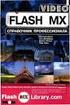 Flash ActionScript osa 4 Tekstikentät Flash:ssa tekstikenttä voi olla tyypiltään joko TLF Text tai Classic Text. TLF Text on uusi Flash CS5 tullut tyyppi. Sen animointi ja muotoilu ominaisuudet ovat monipuolisemmat
Flash ActionScript osa 4 Tekstikentät Flash:ssa tekstikenttä voi olla tyypiltään joko TLF Text tai Classic Text. TLF Text on uusi Flash CS5 tullut tyyppi. Sen animointi ja muotoilu ominaisuudet ovat monipuolisemmat
1. Mittayksikön muuttaminen. 2. Perusasiakirjan luominen. 3. Apuviivat jokaiselle sivulle (tehdään Master Page osioon) InDesign Perusteet 1
 InDesign Perusteet 1 1. Mittayksikön muuttaminen 1. InDesignin mittayksiköt on muutettava tuumista millimetreihin. 2. Jos mikään asiakirja ei ole auki, muutos tehdään kaikkiin tuleviin asiakirjoihin. Jos
InDesign Perusteet 1 1. Mittayksikön muuttaminen 1. InDesignin mittayksiköt on muutettava tuumista millimetreihin. 2. Jos mikään asiakirja ei ole auki, muutos tehdään kaikkiin tuleviin asiakirjoihin. Jos
6. Valitse avautuneesta ikkunasta Add-painike!
 1. Tallenna Mirc ohjelma koneellesi tästä osoitteesta: http://www.mirc.com/get.html 2. Asenna ohjelma 3. Avaa ohjelma mirc.exe kuvakkeesta 4. Avattuasi ohjelman se näyttää tältä(hieman leikeltynä): 5.
1. Tallenna Mirc ohjelma koneellesi tästä osoitteesta: http://www.mirc.com/get.html 2. Asenna ohjelma 3. Avaa ohjelma mirc.exe kuvakkeesta 4. Avattuasi ohjelman se näyttää tältä(hieman leikeltynä): 5.
Moottorin kierrosnopeus Tämän harjoituksen jälkeen:
 Moottorin kierrosnopeus Tämän harjoituksen jälkeen: osaat määrittää moottorin kierrosnopeuden pulssianturin ja Counter-sisääntulon avulla, osaat siirtää manuaalisesti mittaustiedoston LabVIEW:sta MATLABiin,
Moottorin kierrosnopeus Tämän harjoituksen jälkeen: osaat määrittää moottorin kierrosnopeuden pulssianturin ja Counter-sisääntulon avulla, osaat siirtää manuaalisesti mittaustiedoston LabVIEW:sta MATLABiin,
Konfiguraatiotyökalun päivitys
 Konfiguraatiotyökalun päivitys Kuinka aloitan? Konfiguraatiotyökalu avataan niin kuin aiemminkin suoraan Tenstar clientin käyttöliittymästä, tai harjoituksen ollessa käynnissä. Kuinka aloitan konfiguraatiotyökalun
Konfiguraatiotyökalun päivitys Kuinka aloitan? Konfiguraatiotyökalu avataan niin kuin aiemminkin suoraan Tenstar clientin käyttöliittymästä, tai harjoituksen ollessa käynnissä. Kuinka aloitan konfiguraatiotyökalun
GEOS 1. Ilmastodiagrammi Libre Office Calc ohjelmalla
 GEOS 1 Ilmastodiagrammi Libre Office Calc ohjelmalla Libre Office Calc ohjelman saat ladattua ilmaiseksi osoitteesta: https://fi.libreoffice.org/ Tässä ohjeessa on käytetty Libre Office Calc 5.0 versiota
GEOS 1 Ilmastodiagrammi Libre Office Calc ohjelmalla Libre Office Calc ohjelman saat ladattua ilmaiseksi osoitteesta: https://fi.libreoffice.org/ Tässä ohjeessa on käytetty Libre Office Calc 5.0 versiota
Pikaohje formaatin valmistamiseen
 Pikaohje formaatin valmistamiseen Esko Otava Oy ver.1.0 Pääikkunasta (tulostusikkunasta) valitaan Cards-Show cards manager Paina Add 2 Paina New Kortinsuunnitteluikkuna on jaettu kolmeen osaan: Vasemmalla
Pikaohje formaatin valmistamiseen Esko Otava Oy ver.1.0 Pääikkunasta (tulostusikkunasta) valitaan Cards-Show cards manager Paina Add 2 Paina New Kortinsuunnitteluikkuna on jaettu kolmeen osaan: Vasemmalla
Webmailin käyttöohje. Ohjeen sisältö. Sähköpostin peruskäyttö. Lomavastaajan asettaminen sähköpostiin. Sähköpostin salasanan vaihtaminen
 Webmailin käyttöohje https://mail.webhotelli.net sekä https://webmail.netsor.fi Ohjeen sisältö Sähköpostin peruskäyttö Lukeminen Lähettäminen Vastaaminen ja välittäminen Liitetiedoston lisääminen Lomavastaajan
Webmailin käyttöohje https://mail.webhotelli.net sekä https://webmail.netsor.fi Ohjeen sisältö Sähköpostin peruskäyttö Lukeminen Lähettäminen Vastaaminen ja välittäminen Liitetiedoston lisääminen Lomavastaajan
Graffa Suomi ryhmässä 3/2017-2/2018 julkaisemani vinkit
 Graffa Suomi ryhmässä 3/2017-2/2018 julkaisemani vinkit Graffa Suomi Facebook ryhmä täyttää maaliskuun seitsemäs päivä yhden vuoden! Jäseniä on jo reilusti yli 400 ja lisää mahtuu vielä joten tervetuloa.
Graffa Suomi ryhmässä 3/2017-2/2018 julkaisemani vinkit Graffa Suomi Facebook ryhmä täyttää maaliskuun seitsemäs päivä yhden vuoden! Jäseniä on jo reilusti yli 400 ja lisää mahtuu vielä joten tervetuloa.
Datatähti 2019 loppu
 Datatähti 2019 loppu task type time limit memory limit A Summa standard 1.00 s 512 MB B Bittijono standard 1.00 s 512 MB C Auringonlasku standard 1.00 s 512 MB D Binääripuu standard 1.00 s 512 MB E Funktio
Datatähti 2019 loppu task type time limit memory limit A Summa standard 1.00 s 512 MB B Bittijono standard 1.00 s 512 MB C Auringonlasku standard 1.00 s 512 MB D Binääripuu standard 1.00 s 512 MB E Funktio
1 Dreamweaver MMX. 2 Tekstin muokkaus
 1 Dreamweaver MMX Dreamweaverissa on samantyylisiä paletteja kuin Photoshopissa. Niitä voi olla auki useampia, mutta alkuun tarvitaan vain Properties palettia joten sulje ensin kaikki paletit ja napauta
1 Dreamweaver MMX Dreamweaverissa on samantyylisiä paletteja kuin Photoshopissa. Niitä voi olla auki useampia, mutta alkuun tarvitaan vain Properties palettia joten sulje ensin kaikki paletit ja napauta
PERUSEDITOINTI: HIT FILM EXPRESS. Jukka Savilampi 2017
 PERUSEDITOINTI: HIT FILM EXPRESS Jukka Savilampi 2017 HIT FILM EXPRESS -NÄKYMÄ 1. UUDEN EDITOINTIPROJEKTIN LUOMINEN Klikkaa New Valitse projektin asetuksista sama resoluutio, mikä on kuvaamissasi videoissakin.
PERUSEDITOINTI: HIT FILM EXPRESS Jukka Savilampi 2017 HIT FILM EXPRESS -NÄKYMÄ 1. UUDEN EDITOINTIPROJEKTIN LUOMINEN Klikkaa New Valitse projektin asetuksista sama resoluutio, mikä on kuvaamissasi videoissakin.
Solve ja Nordean verkkopankki
 Solve laskutus Sivu 1 Solve ja Nordean verkkopankki Alustavat toimenpiteet (nämä tarvitsee tehdä vain kerran): Hakemiston muodostaminen siirrettäville aineistoille Muodostetaan siirtohakemisto tiedostoille:
Solve laskutus Sivu 1 Solve ja Nordean verkkopankki Alustavat toimenpiteet (nämä tarvitsee tehdä vain kerran): Hakemiston muodostaminen siirrettäville aineistoille Muodostetaan siirtohakemisto tiedostoille:
Vesa Ollikainen, päivitys Juha Haataja 12.8.2011
 METROPOLIA Tekstinkäsittely1 Peruskäyttö Vesa Ollikainen, päivitys Juha Haataja 12.8.2011 Sisällys 1 Tekstinkäsittelyohjelma... 1 2 Tekstinkäsittelyprosessi... 2 3 Word-tekstinkäsittelyohjelman käyttöliittymä...
METROPOLIA Tekstinkäsittely1 Peruskäyttö Vesa Ollikainen, päivitys Juha Haataja 12.8.2011 Sisällys 1 Tekstinkäsittelyohjelma... 1 2 Tekstinkäsittelyprosessi... 2 3 Word-tekstinkäsittelyohjelman käyttöliittymä...
Gimp 3. Polkutyökalu, vektori / rasteri, teksti, kierto, vääntö, perspektiivi, skaalaus (koon muuttaminen) jne.
 Gimp 3. Polkutyökalu, vektori / rasteri, teksti, kierto, vääntö, perspektiivi, skaalaus (koon muuttaminen) jne. Moni ammatikseen tietokoneella piirtävä henkilö käyttää piirtämiseen pisteiden sijasta viivoja.
Gimp 3. Polkutyökalu, vektori / rasteri, teksti, kierto, vääntö, perspektiivi, skaalaus (koon muuttaminen) jne. Moni ammatikseen tietokoneella piirtävä henkilö käyttää piirtämiseen pisteiden sijasta viivoja.
Sen jälkeen Microsoft Office ja sen alta löytyy ohjelmat. Ensin käynnistä-valikosta kaikki ohjelmat
 Microsoft Office 2010 löytyy tietokoneen käynnistävalikosta aivan kuin kaikki muutkin tietokoneelle asennetut ohjelmat. Microsoft kansion sisältä löytyy toimisto-ohjelmistopakettiin kuuluvat eri ohjelmat,
Microsoft Office 2010 löytyy tietokoneen käynnistävalikosta aivan kuin kaikki muutkin tietokoneelle asennetut ohjelmat. Microsoft kansion sisältä löytyy toimisto-ohjelmistopakettiin kuuluvat eri ohjelmat,
MITEN KIRJAUDUN ADOBE CONNECTIIN?
 Connect-ohje oppilaalle MITEN KIRJAUDUN ADOBE CONNECTIIN? 1. Avaa internet-selain ja kirjoita osoiteriville virtuaaliluokkasi osoite, esim. http://tampere.adobeconnect.com/virta ja paina Enter: Luokkien
Connect-ohje oppilaalle MITEN KIRJAUDUN ADOBE CONNECTIIN? 1. Avaa internet-selain ja kirjoita osoiteriville virtuaaliluokkasi osoite, esim. http://tampere.adobeconnect.com/virta ja paina Enter: Luokkien
NUUO ETÄOHJELMA PIKAOPAS. Maahantuoja Dasys Oy Kaivolahdenkatu 6 00810 HELSINKI helpdesk@dasys.fi www.dasys.fi
 Maahantuoja Dasys Oy Kaivolahdenkatu 6 00810 HELSINKI helpdesk@dasys.fi www.dasys.fi NUUO ETÄOHJELMA PIKAOPAS 1.0 Tallenteiden haku ja kamerakuvien katselu DASYS-NUUO Tallentimien mukana tulee cd-levy
Maahantuoja Dasys Oy Kaivolahdenkatu 6 00810 HELSINKI helpdesk@dasys.fi www.dasys.fi NUUO ETÄOHJELMA PIKAOPAS 1.0 Tallenteiden haku ja kamerakuvien katselu DASYS-NUUO Tallentimien mukana tulee cd-levy
1 ClipArt -kuvan käyttö Paint-ohjelmassa
 1 ClipArt -kuvan käyttö Paint-ohjelmassa 1. Avaa Paint: 2. Käynnistä/Kaikki Ohjelmat/Apuohjelmat/Paint. 3. Pienennä Paint -ohjelma kuvakkeeksi tehtäväpalkkiin, ohjelman pienennyspainikkeesta. 4. Avaa Internet
1 ClipArt -kuvan käyttö Paint-ohjelmassa 1. Avaa Paint: 2. Käynnistä/Kaikki Ohjelmat/Apuohjelmat/Paint. 3. Pienennä Paint -ohjelma kuvakkeeksi tehtäväpalkkiin, ohjelman pienennyspainikkeesta. 4. Avaa Internet
KUVAN TUOMINEN, MUOKKAAMINEN, KOON MUUTTAMINEN JA TALLENTAMINEN PAINTISSA
 KUVAN TUOMINEN, MUOKKAAMINEN, KOON MUUTTAMINEN JA TALLENTAMINEN PAINTISSA SISÄLLYS 1. KUVAN TUOMINEN PAINTIIN...1 1.1. TALLENNETUN KUVAN HAKEMINEN...1 1.2. KUVAN KOPIOIMINEN JA LIITTÄMINEN...1 1.1. PRINT
KUVAN TUOMINEN, MUOKKAAMINEN, KOON MUUTTAMINEN JA TALLENTAMINEN PAINTISSA SISÄLLYS 1. KUVAN TUOMINEN PAINTIIN...1 1.1. TALLENNETUN KUVAN HAKEMINEN...1 1.2. KUVAN KOPIOIMINEN JA LIITTÄMINEN...1 1.1. PRINT
Muistitikun liittäminen tietokoneeseen
 Muistitikun käyttäminen 1 Muistitikun liittäminen tietokoneeseen Muistitikku liitetään tietokoneen USB-porttiin. Koneessa voi olla useita USB-portteja ja tikun voi liittää mihin tahansa niistä. USB-portti
Muistitikun käyttäminen 1 Muistitikun liittäminen tietokoneeseen Muistitikku liitetään tietokoneen USB-porttiin. Koneessa voi olla useita USB-portteja ja tikun voi liittää mihin tahansa niistä. USB-portti
SeaMonkey pikaopas - 1
 SeaMonkey pikaopas SeaMonkey on ilmainen ja yksinkertainen www-sivujen teko-ohjelma. Sillä on kätevää koostaa yksinkertaisia sivuja ilman, että täytyy tietää jotain HTML-koodista. Tämä opas esittelee sivuston
SeaMonkey pikaopas SeaMonkey on ilmainen ja yksinkertainen www-sivujen teko-ohjelma. Sillä on kätevää koostaa yksinkertaisia sivuja ilman, että täytyy tietää jotain HTML-koodista. Tämä opas esittelee sivuston
Gimp+Karttapaikan 1:40 000 => 1:50 000. Pika ohje versio 0.5 09042007
 Gimp+Karttapaikan 1:40 000 => 1:50 000 Pika ohje versio 0.5 09042007 1:50 000 kartan teko karttapaikan materiaalia & GIMP:iä hyväksikäyttäen 1. Tallenna karttapaikasta 1:40 000 kartta 2. Avaa se Gimpillä
Gimp+Karttapaikan 1:40 000 => 1:50 000 Pika ohje versio 0.5 09042007 1:50 000 kartan teko karttapaikan materiaalia & GIMP:iä hyväksikäyttäen 1. Tallenna karttapaikasta 1:40 000 kartta 2. Avaa se Gimpillä
Flash. Tehtävä 1 Piirtotyökalut, kokeile niitä. Liiketalous syksy 2012
 Flash Tehtävä 1 Piirtotyökalut, kokeile niitä RectangleTool ja Oval Tool Kokeile rectangle ja oval-piirtotyökaluja käytä eri värejä ja reunan paksuuksia Primitive-objekteilla on enemmän ominaisuuksia,
Flash Tehtävä 1 Piirtotyökalut, kokeile niitä RectangleTool ja Oval Tool Kokeile rectangle ja oval-piirtotyökaluja käytä eri värejä ja reunan paksuuksia Primitive-objekteilla on enemmän ominaisuuksia,
Siistit videot ILMAISELLA Windows Movie Maker 2.1 ohjelmalla
 Siistit videot ILMAISELLA Windows Movie Maker 2.1 ohjelmalla Veikko Pöyhönen Iiro Hirvimäki Teemu Silvennoinen WindowsXP käyttöjärjestelmän mukana tulee vakiona videon editointiin soveltuva Windows Movie
Siistit videot ILMAISELLA Windows Movie Maker 2.1 ohjelmalla Veikko Pöyhönen Iiro Hirvimäki Teemu Silvennoinen WindowsXP käyttöjärjestelmän mukana tulee vakiona videon editointiin soveltuva Windows Movie
ISIS Draw (Windows versio 2.5)
 1 ISIS Draw (Windows versio 2.5) ISIS Draw on helppokäyttöinen kemian piirto-ohjelma, jolla voidaan muun muassa piirtää kemiallisia rakenteita, reaktioyhtälöitä ja yksinkertaisia proteiinirakenteita. Lisäksi
1 ISIS Draw (Windows versio 2.5) ISIS Draw on helppokäyttöinen kemian piirto-ohjelma, jolla voidaan muun muassa piirtää kemiallisia rakenteita, reaktioyhtälöitä ja yksinkertaisia proteiinirakenteita. Lisäksi
CSS-kielen avulla määritellään HTML-dokumentin tyyli. CSS avulla voidaan tarkemmin määritellä eri elementtien ominaisuuksia.
 CSS1 CSS (Cascading Style Sheets) CSS-kielen avulla määritellään HTML-dokumentin tyyli. CSS avulla voidaan tarkemmin määritellä eri elementtien ominaisuuksia. Esim.
CSS1 CSS (Cascading Style Sheets) CSS-kielen avulla määritellään HTML-dokumentin tyyli. CSS avulla voidaan tarkemmin määritellä eri elementtien ominaisuuksia. Esim.
NETIKKA PCTV KÄYTTÖOHJE
 1 (20) NETIKKA PCTV 2 (20) 1 YLEISTÄ...3 1.1 MIKÄ ON PCTV?...3 2 PCTV:N KÄYTÖN ALOITTAMINEN...4 2.1 VAATIMUKSET PALOMUURILTA...4 2.1.1 IGMP-palvelun käytön salliminen F-Securessa...4 2.2 VAATIMUKSET TIETOKONEELTA...8
1 (20) NETIKKA PCTV 2 (20) 1 YLEISTÄ...3 1.1 MIKÄ ON PCTV?...3 2 PCTV:N KÄYTÖN ALOITTAMINEN...4 2.1 VAATIMUKSET PALOMUURILTA...4 2.1.1 IGMP-palvelun käytön salliminen F-Securessa...4 2.2 VAATIMUKSET TIETOKONEELTA...8
Summamuuttujat, aineiston pilkkominen ja osa-aineiston poiminta 1
 Summamuuttujat, aineiston pilkkominen ja osa-aineiston poiminta 1 Summamuuttujat, aineiston pilkkominen ja osa-aineiston poiminta I Summamuuttujien muodostus Olemassa olevista muuttujista voidaan laskea
Summamuuttujat, aineiston pilkkominen ja osa-aineiston poiminta 1 Summamuuttujat, aineiston pilkkominen ja osa-aineiston poiminta I Summamuuttujien muodostus Olemassa olevista muuttujista voidaan laskea
1. Kirjautuessa Kassa-pisteelle, varmista, ettei CapsLock näppäin ole päällä
 Elisa Oyj Ohje 1 (12) käynnistys ja tietokoneeseen kirjautuminen Ohje kattaa ohjeet yleisimpiin ongelmatilanteisiin ja ratkaisun niihin. Ohjeista löytyy ratkaisun n kirjautumisongelmiin, maksupäätteen
Elisa Oyj Ohje 1 (12) käynnistys ja tietokoneeseen kirjautuminen Ohje kattaa ohjeet yleisimpiin ongelmatilanteisiin ja ratkaisun niihin. Ohjeista löytyy ratkaisun n kirjautumisongelmiin, maksupäätteen
DIOJEN & NEGATIIVIEN DIGITOINTI Canon Canoscan -skannerilla
 DIOJEN & NEGATIIVIEN DIGITOINTI Canon Canoscan -skannerilla 1. Kytke skanneriin virta painamalla skannerin oikealla puolella olevaa virtakytkintä. 2. Avaa skannerin kansi ja poista valotuskannen suoja-arkki.
DIOJEN & NEGATIIVIEN DIGITOINTI Canon Canoscan -skannerilla 1. Kytke skanneriin virta painamalla skannerin oikealla puolella olevaa virtakytkintä. 2. Avaa skannerin kansi ja poista valotuskannen suoja-arkki.
Windows 10 -käyttöohje
 Windows 10 -käyttöohje Sisällys 1. Aloitus 3 1.1. Painikkeet 3 1.2. Haku 4 1.3. Aloitusvalikko ja ohjelmien kiinnitys 4 1.4. Tämä tietokone 5 1.5. Resurssienhallinta 5 2. Asetukset ja mukautus 6 2.1. Windowsin
Windows 10 -käyttöohje Sisällys 1. Aloitus 3 1.1. Painikkeet 3 1.2. Haku 4 1.3. Aloitusvalikko ja ohjelmien kiinnitys 4 1.4. Tämä tietokone 5 1.5. Resurssienhallinta 5 2. Asetukset ja mukautus 6 2.1. Windowsin
SAC RDS Futurline MAX Tupla-robotin ohjeet näytteenottoon ja päivämaidon lähetykseen
 RDS - ohjeet 1 (18) SAC RDS Futurline MAX Tupla-robotin ohjeet näytteenottoon ja päivämaidon lähetykseen Näytteenoton aloittaminen Shuttlen säädöt robotilla Telineen vaihto Näytteenoton lopettaminen Näyteraportin
RDS - ohjeet 1 (18) SAC RDS Futurline MAX Tupla-robotin ohjeet näytteenottoon ja päivämaidon lähetykseen Näytteenoton aloittaminen Shuttlen säädöt robotilla Telineen vaihto Näytteenoton lopettaminen Näyteraportin
Transkribuksen pikaopas
 Transkribuksen pikaopas Transkribus on alusta, jolla voi puhtaaksikirjoittaa haluamaansa aineistoa ja automaattisesti tunnistaa käsinkirjoitettua tekstiä. Sitä käyttääkseen täytyy rekisteröityä. Tässä
Transkribuksen pikaopas Transkribus on alusta, jolla voi puhtaaksikirjoittaa haluamaansa aineistoa ja automaattisesti tunnistaa käsinkirjoitettua tekstiä. Sitä käyttääkseen täytyy rekisteröityä. Tässä
HOW-TO: Kuinka saan yhdistettyä kaksi tulospalvelukonetta keskenään verkkoon? [Windows XP]
![HOW-TO: Kuinka saan yhdistettyä kaksi tulospalvelukonetta keskenään verkkoon? [Windows XP] HOW-TO: Kuinka saan yhdistettyä kaksi tulospalvelukonetta keskenään verkkoon? [Windows XP]](/thumbs/24/3360950.jpg) HOWTO: Tulospalveluohjelman asetusten määrittely verkkokäytössä 1/5 HOW-TO: Kuinka saan yhdistettyä kaksi tulospalvelukonetta keskenään verkkoon? [Windows XP] Kaksi tietokonetta saa kytkettyä keskenään
HOWTO: Tulospalveluohjelman asetusten määrittely verkkokäytössä 1/5 HOW-TO: Kuinka saan yhdistettyä kaksi tulospalvelukonetta keskenään verkkoon? [Windows XP] Kaksi tietokonetta saa kytkettyä keskenään
2.1 Yksinkertaisen geometrian luonti
 2.1 Yksinkertaisen geometrian luonti Kuva 2.1 Tiedon portaat Kuva 2.2 Ohjelman käyttöliittymä suoran luonnissa 1. Valitse Luo, Suora, Luo suora päätepistein. 2. Valitse Pystysuora 3. Valitse Origo Origon
2.1 Yksinkertaisen geometrian luonti Kuva 2.1 Tiedon portaat Kuva 2.2 Ohjelman käyttöliittymä suoran luonnissa 1. Valitse Luo, Suora, Luo suora päätepistein. 2. Valitse Pystysuora 3. Valitse Origo Origon
Tekstinkäsittely 1. Peruskäyttö. Tietotekniikan perusteet Metropolia Ammattikorkeakoulu Vesa Ollikainen
 Tekstinkäsittely 1 Peruskäyttö Tavoitteet ja sisältö Tavoite Lyhyen asiakirjan kirjoitustaito Word-tekstinkäsittelyohjelmalla Sisältö Tekstinkäsittelyohjelman esittely Tekstinkäsittelyprosessi Tekstin
Tekstinkäsittely 1 Peruskäyttö Tavoitteet ja sisältö Tavoite Lyhyen asiakirjan kirjoitustaito Word-tekstinkäsittelyohjelmalla Sisältö Tekstinkäsittelyohjelman esittely Tekstinkäsittelyprosessi Tekstin
Ladataan kartta näkyviin. Avataan valmiiksi ladattu kartta valikosta: Lataa -> Lataa kartta tiedosto
 OziExplorerkäyttö Ladataan kartta näkyviin Avataan valmiiksi ladattu kartta valikosta: Lataa -> Lataa kartta tiedosto Ladataan kartta näkyviin Valitsin aikaisemmin tehdyn Ryttylän kartan hakemistosta:
OziExplorerkäyttö Ladataan kartta näkyviin Avataan valmiiksi ladattu kartta valikosta: Lataa -> Lataa kartta tiedosto Ladataan kartta näkyviin Valitsin aikaisemmin tehdyn Ryttylän kartan hakemistosta:
KUVAT. Word 2013. Kuvat
 Word 2013 Kuvat KUVAT KUVAT... 1 Kuvatiedoston lisääminen... 1 Microsoftin-kuvien lisääminen... 1 Koon muuttaminen ja kääntäminen... 2 Kuvan siirtäminen... 2 Tekstiin tasossa... 2 Kelluva kuva, tekstin
Word 2013 Kuvat KUVAT KUVAT... 1 Kuvatiedoston lisääminen... 1 Microsoftin-kuvien lisääminen... 1 Koon muuttaminen ja kääntäminen... 2 Kuvan siirtäminen... 2 Tekstiin tasossa... 2 Kelluva kuva, tekstin
VATT Talouden rakenteet. Ohje: Pdf-dian liittäminen PowerPoint -esitykseen. Sisällys:
 VATT Talouden rakenteet Ohje: Pdf-dian liittäminen PowerPoint -esitykseen Tämä ohje koskee Acrobat Reader -ohjelman versiota 9 sekä Firefox ja Internet Explorer -selaimia. Huomaa, että aikaisemmissa versioissa
VATT Talouden rakenteet Ohje: Pdf-dian liittäminen PowerPoint -esitykseen Tämä ohje koskee Acrobat Reader -ohjelman versiota 9 sekä Firefox ja Internet Explorer -selaimia. Huomaa, että aikaisemmissa versioissa
Win7 & Office 2010. Kouluttaja: Mikko Niskanen. Materiaali: ITP / hannele.rajariemi@jyu.fi ITP / mikko.niskanen@jyu.fi ITP / timo.vorne@jyu.
 Win7 & Office 2010 Kouluttaja: Mikko Niskanen Materiaali: ITP / hannele.rajariemi@jyu.fi ITP / mikko.niskanen@jyu.fi ITP / timo.vorne@jyu.fi Sisältö 1(2) Win7 Perustoiminnot Asetukset Pikakomennot SCCM
Win7 & Office 2010 Kouluttaja: Mikko Niskanen Materiaali: ITP / hannele.rajariemi@jyu.fi ITP / mikko.niskanen@jyu.fi ITP / timo.vorne@jyu.fi Sisältö 1(2) Win7 Perustoiminnot Asetukset Pikakomennot SCCM
Tämä on PicoLog Windows ohjelman suomenkielinen pikaohje.
 Tämä on PicoLog Windows ohjelman suomenkielinen pikaohje. Asennus: HUOM. Tarkemmat ohjeet ADC-16 englanninkielisessä User Manual issa. Oletetaan että muuntimen kaikki johdot on kytketty anturiin, käyttöjännite
Tämä on PicoLog Windows ohjelman suomenkielinen pikaohje. Asennus: HUOM. Tarkemmat ohjeet ADC-16 englanninkielisessä User Manual issa. Oletetaan että muuntimen kaikki johdot on kytketty anturiin, käyttöjännite
1 Kirjautuminen ja Käyttöliittymä... 2. 1.1 Kirjautuminen... 2. 1.2 Käyttöliittymä... 2. 2 Uuden varauksen tekeminen... 3. 2.1 Normaali varaus...
 1 Kirjautuminen ja Käyttöliittymä... 2 1.1 Kirjautuminen... 2 1.2 Käyttöliittymä... 2 2 Uuden varauksen tekeminen... 3 2.1 Normaali varaus... 3 2.2 Alustava Varaus... 5 2.2.1 Alustavan varauksen muuttaminen
1 Kirjautuminen ja Käyttöliittymä... 2 1.1 Kirjautuminen... 2 1.2 Käyttöliittymä... 2 2 Uuden varauksen tekeminen... 3 2.1 Normaali varaus... 3 2.2 Alustava Varaus... 5 2.2.1 Alustavan varauksen muuttaminen
Kyläsivujen InfoWeb-ohje
 Kyläsivujen InfoWeb-ohje Kirjoita internet-selaimesi osoitekenttään kyläsivujen hallintaosoite; www.yla -savo.fi/admin Saavut seuraavalle sivulle, johon kirjoitat käyttäjätunnuksesi ja salasanasi: Paina
Kyläsivujen InfoWeb-ohje Kirjoita internet-selaimesi osoitekenttään kyläsivujen hallintaosoite; www.yla -savo.fi/admin Saavut seuraavalle sivulle, johon kirjoitat käyttäjätunnuksesi ja salasanasi: Paina
Google-dokumentit. Opetusteknologiakeskus Mediamylly
 Google-dokumentit 1 2 3 Yleistä 1.1 Tilin luominen 4 1.2 Docs-päävalikkoon siirtyminen 7 Dokumentit-päävalikko 2.1 Kirjaudu Dokumentteihin 9 2.2 Lähetä tiedosto Google-dokumentteihin 11 2.3 Uuden asiakirjan
Google-dokumentit 1 2 3 Yleistä 1.1 Tilin luominen 4 1.2 Docs-päävalikkoon siirtyminen 7 Dokumentit-päävalikko 2.1 Kirjaudu Dokumentteihin 9 2.2 Lähetä tiedosto Google-dokumentteihin 11 2.3 Uuden asiakirjan
Ubuntu - peruskäyttö. Seuraavassa läpikäydään Ubuntun peruskäyttöä:
 Ubuntu - peruskäyttö Seuraavassa läpikäydään Ubuntun peruskäyttöä: Perustoiminnot Sisäänkirjautuminen Työpöytä Uloskirjautuminen Lähteinä on käytettu Ubuntu tutuksi Wikikirjaa http://fi.wikibooks.org/wiki/ubuntu_tutuksi.
Ubuntu - peruskäyttö Seuraavassa läpikäydään Ubuntun peruskäyttöä: Perustoiminnot Sisäänkirjautuminen Työpöytä Uloskirjautuminen Lähteinä on käytettu Ubuntu tutuksi Wikikirjaa http://fi.wikibooks.org/wiki/ubuntu_tutuksi.
UpdateIT 2010: Editorin käyttöohje
 UpdateIT 2010: Editorin käyttöohje Käyttäjätuki: Suomen Golfpiste Oy Esterinportti 1 00240 HELSINKI Puhelin: (09) 1566 8800 Fax: (09) 1566 8801 E-mail: gp@golfpiste.com Sisällys Editorin käyttöohje...
UpdateIT 2010: Editorin käyttöohje Käyttäjätuki: Suomen Golfpiste Oy Esterinportti 1 00240 HELSINKI Puhelin: (09) 1566 8800 Fax: (09) 1566 8801 E-mail: gp@golfpiste.com Sisällys Editorin käyttöohje...
TIETOKONEEN ASETUKSILLA PARANNAT KÄYTETTÄVYYTTÄ
 TIETOKONEEN ASETUKSILLA PARANNAT KÄYTETTÄVYYTTÄ Windows XP-käyttöjärjestelmän asetuksilla sekä Word-asetuksilla voit vaikuttaa tietokoneen näytön ulkoasuun, selkeyteen ja helppokäyttöisyyteen.. 1) ASETUKSET
TIETOKONEEN ASETUKSILLA PARANNAT KÄYTETTÄVYYTTÄ Windows XP-käyttöjärjestelmän asetuksilla sekä Word-asetuksilla voit vaikuttaa tietokoneen näytön ulkoasuun, selkeyteen ja helppokäyttöisyyteen.. 1) ASETUKSET
Windows 8.1 -käyttöjärjestelmän käytön aloitus
 Windows 8.1 -käyttöjärjestelmän käytön aloitus Windows 8.1 Support Center @ Lenovo support.lenovo.com/windows8.1 Hyvä lukija! Lenovo on laatinut tämän ohjeen helpottamaan Microsoft Windows 8.1 -käyttöjärjestelmän
Windows 8.1 -käyttöjärjestelmän käytön aloitus Windows 8.1 Support Center @ Lenovo support.lenovo.com/windows8.1 Hyvä lukija! Lenovo on laatinut tämän ohjeen helpottamaan Microsoft Windows 8.1 -käyttöjärjestelmän
C-kasetin digitointi
 C-kasetin digitointi 1. Käynnistä TEAC AD-RW900 soitin painamalla POWER painiketta, jolloin soittimen ruutuun syttyy valo. 2. Valitse seuraavaksi TEAC soittimesta oikea lähde nauhoitukselle. Paina SOURCE
C-kasetin digitointi 1. Käynnistä TEAC AD-RW900 soitin painamalla POWER painiketta, jolloin soittimen ruutuun syttyy valo. 2. Valitse seuraavaksi TEAC soittimesta oikea lähde nauhoitukselle. Paina SOURCE
Ohjeisto Trimble Pro 6H yhdistämisestä Juno 5:een
 Liite 4 1(19) KEMIN ENERGIA Ohjeisto Trimble Pro 6H yhdistämisestä Juno 5:een Janne Pirttimaa 12.2.2013 Liite 4 2(19) SISÄLLYSLUETTELO 1 Yhdistäminen bluetoothilla... 3 2. Ongelmatilanteet ja ratkaisut...
Liite 4 1(19) KEMIN ENERGIA Ohjeisto Trimble Pro 6H yhdistämisestä Juno 5:een Janne Pirttimaa 12.2.2013 Liite 4 2(19) SISÄLLYSLUETTELO 1 Yhdistäminen bluetoothilla... 3 2. Ongelmatilanteet ja ratkaisut...
Punainen mekko. Koot 34-46
 Punainen mekko Koot 34-46 Materiaalit 1.6 1.9 m tukevaa neulosta, leveys 150 cm 40-45 x 30-35 cm puuvillakangasta vuoriin 1 piilovetoketju, pituus 60 cm 6 pyöreää kantanappia, halkaisija 18 mm Ompelulankaa
Punainen mekko Koot 34-46 Materiaalit 1.6 1.9 m tukevaa neulosta, leveys 150 cm 40-45 x 30-35 cm puuvillakangasta vuoriin 1 piilovetoketju, pituus 60 cm 6 pyöreää kantanappia, halkaisija 18 mm Ompelulankaa
Condes. Quick Start opas. Suunnistuksen ratamestariohjelmisto. Versio 8. Quick Start - opas Condes 8. olfellows www.olfellows.fi 1.
 Condes Suunnistuksen ratamestariohjelmisto Versio 8 Quick Start opas Yhteystiedot: olfellows Jouni Laaksonen Poijukuja 4 21120 RAISIO Sähköposti: jouni.laaksonen@olfellows.fi www.olfellows.fi olfellows
Condes Suunnistuksen ratamestariohjelmisto Versio 8 Quick Start opas Yhteystiedot: olfellows Jouni Laaksonen Poijukuja 4 21120 RAISIO Sähköposti: jouni.laaksonen@olfellows.fi www.olfellows.fi olfellows
UpdateIT 2010: Uutisten päivitys
 UpdateIT 2010: Uutisten päivitys Käyttäjätuki: Suomen Golfpiste Oy Esterinportti 1 00240 HELSINKI Puhelin: (09) 1566 8800 Fax: (09) 1566 8801 E-mail: gp@golfpiste.com 2 Sisällys Uutisen lisääminen... 1
UpdateIT 2010: Uutisten päivitys Käyttäjätuki: Suomen Golfpiste Oy Esterinportti 1 00240 HELSINKI Puhelin: (09) 1566 8800 Fax: (09) 1566 8801 E-mail: gp@golfpiste.com 2 Sisällys Uutisen lisääminen... 1
